Kaip pakeisti sparčiuosius klavišus „Word 2013“

Naujasis „Office 2013“ rinkinys nebūtinai turi būti naudojamasjutikliniame ekrane. Su klaviatūra jis veikia taip pat gerai, kaip ir bet kuris iš jo pirmtakų. Jei norite pritaikyti klaviatūros patirtį, šis grožio vadovas parodys jums kelią.
Nors kitos programos „Office 2013“ (365„Home Premium“) „Peržiūra“ nesiūlo būdo, kaip koreguoti sparčiuosius klavišus, „Word“ yra įprastas žaidimo pranašumas ir leidžia viską tinkinti. Jei jums nepatinka, kaip veikia klavišas, tiesiog pakeiskite jį. Deja, atrodo, kad „Word“ atlikti pakeitimai neturi įtakos kitoms „Office“ programų programoms. Bet, tikiuosi, pamatysime tam tikrą „Microsoft“ palaikymą, kol „Office 2013“ pateks į mažmeninę prekybą. Štai kaip geriau išmokti pritaikyti sparčiuosius klavišus „Word“.
Paleiskite „Word 2013“, tada spustelėkite meniu Failas.
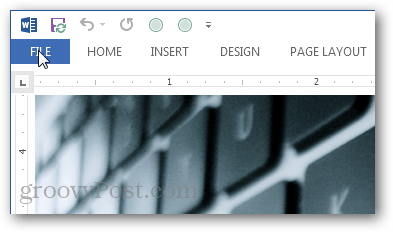
„Backstage“ rodinyje spustelėkite mygtuką Parinktys.
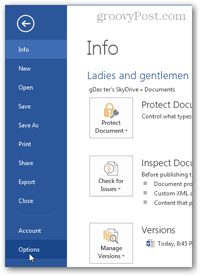
„Word“ parinktyse spustelėkite mygtuką Tinkinti juostelę. Tada spustelėkite Custpraleisti mygtuką apačioje, šalia etiketės „Spartieji klavišai“.
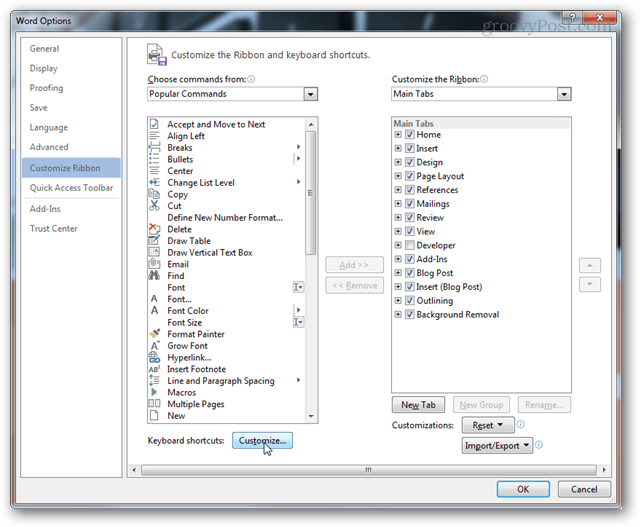
Pasirinkite kategoriją ir naršykitekomandos. Pamatysite, kad daugumoje „Word 2013“ komandų nėra priskirtų sparčiųjų klavišų. Dažniausiai taip yra todėl, kad iš viso yra beveik tūkstantis komandų, ir būtų beprotiška prisiminti visas jų klaviatūras.
Jei komanda turi spartųjį klavišą, ji bus įtraukta į Dabartiniai raktai.
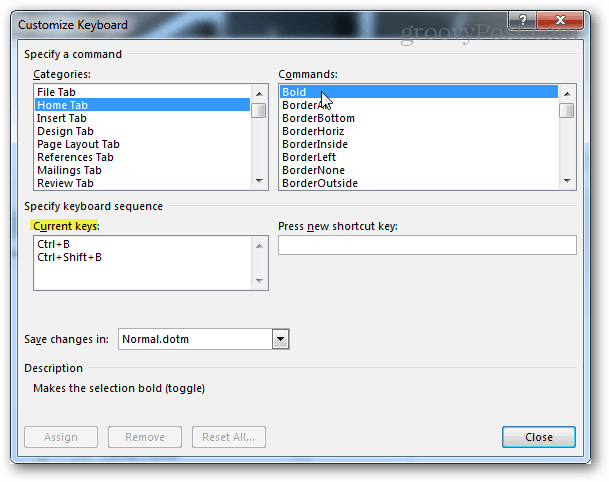
Norėdami pridėti naują spartųjį klavišą, pasirinkite komandąnorite jį pridėti. Tada spustelėkite tuščią baltą langelį po etikete „Paspauskite naują sparčiojo klavišo“. Kol teksto žymeklis mirksi šiame laukelyje, paspauskite klaviatūros derinį, kurį norėtumėte nustatyti kaip spartųjį klavišą. Paspaudę kelis skirtingus derinius, galėsite prie komandos vienu metu pridėti daugybę sparčiųjų klavišų. Kiekviena komanda atskiriama kableliais. Galite naudoti klaviatūros mygtuką „Backspace“, jei norite juos pašalinti, jei įvesite per daug.
Įvedę spustelėkite mygtuką Priskirti, kad susietumėte (išsaugotumėte) sparčiojo klavišo komandą.
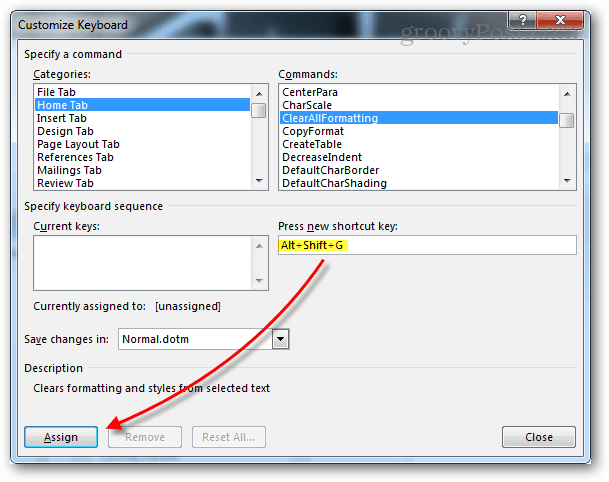
Jei įvesite spartųjį klavišą, kurį jau naudoja kita komanda, pamatysite pridėtos komandos pavadinimą, pateiktą po etiketės „Šiuo metu priskirtas“.
Atminkite, kad negalima dvigubai panirti su sparčiaisiais klavišais, jei priskiriate jau naudojamą klavišo komandą, ji bus atsieta nuo pradinės komandos.
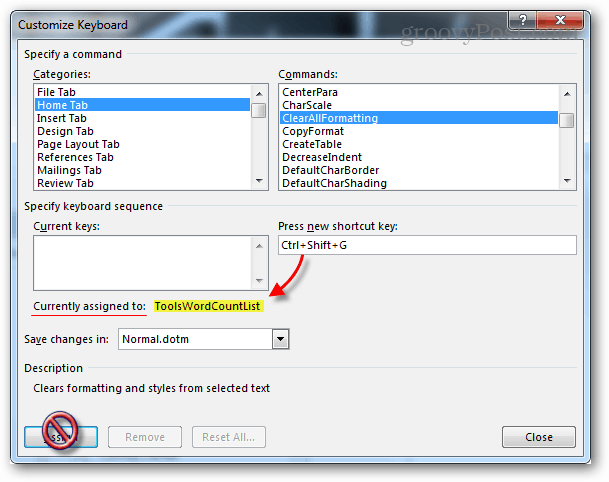
Jei jaučiate, kad ką nors suklaidinote, blogiausiu atveju yra iš naujo nustatomas mygtukas, kuris atkurs visus sparčiuosius klavišus į numatytuosius nustatymus. Tai bus tas pats, kaip pirmą kartą įdiegus „Office 2013“.

Nauji spartieji klavišai pasirodys kaip patarimai, kaip ir originalios komandos. Taigi, jei kada pamiršite, kuris greitasis klavišas eina, kur užveskite pelės žymeklį ant aptariamo įrankio ant juostelės.
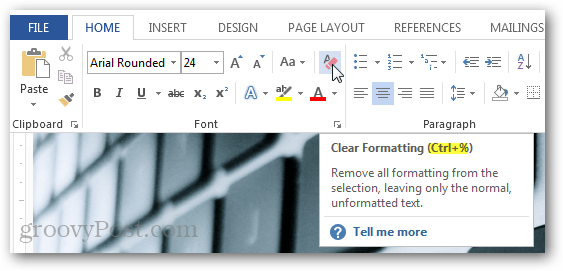










Palikite komentarą